- Autor Abigail Brown [email protected].
- Public 2024-01-07 19:05.
- Ostatnio zmodyfikowany 2025-01-24 12:20.
Co warto wiedzieć
- W aplikacji przejdź do Rozmowy > user, aby zablokować > Menu > Zablokuj> Zablokuj.
- Aby zamiast tego użyć trybu Nie przeszkadzać, przejdź do Czat > Menu > Nie przeszkadzać.
Ten artykuł wyjaśnia, jak zablokować użytkownika na Snapchacie na iOS lub Androida, co się stanie, gdy to zrobisz, oraz alternatywy dla blokowania kogoś.
Jak zablokować użytkownika na Snapchacie
Możesz zablokować kogoś na Snapchacie w pięciu prostych krokach.
- Otwórz aplikację Snapchat i znajdź użytkownika, którego chcesz zablokować, przechodząc do karty rozmów (oznaczonej ikoną dymka na dole) lub dotykając wyszukiwania funkcja u góry (oznaczona ikoną lupy u góry). Następnie wprowadź ich imię i nazwisko w wyszukiwaniu.
- Dotknij użytkownika, aby otworzyć z nim czat.
- Dotknij ikony menu w lewym górnym rogu karty czatu.
-
Dotknij Zablokuj z wyświetlonej listy opcji menu.

Image - Potwierdź, że chcesz zablokować użytkownika, naciskając przycisk Zablokuj w polu potwierdzenia.
Co się stanie, gdy zablokujesz kogoś na Snapchacie?
Kiedy blokujesz użytkownika na Snapchacie, uniemożliwiasz mu dotarcie do Ciebie lub znalezienie go. Dla nich Twoja aktywność i konto Snapchat nie istnieją.
Zablokowany użytkownik nie może wykonać żadnej z poniższych czynności:
- Wyślij ci zdjęcia lub ujęcia wideo.
- Rozpocznij ze sobą czat.
- Zobacz swoje historie.
- Znajdź swoje konto, jeśli będą Cię szukać.
Jeśli zablokujesz kogoś na Snapchacie, czy będzie wiedział?
Snapchat nie wysyła powiadomienia do zablokowanego użytkownika. Jednak ten użytkownik może sam podejrzewać, że został zablokowany, zauważając, że Twoja aktywność i konto zniknęły.
Jedynym sposobem, w jaki użytkownik może potwierdzić, że go zablokowałeś, jest użycie innego odblokowanego konta Snapchat w celu wyszukania i znalezienia swojego konta.
Alternatywy dla blokowania użytkowników na Snapchacie
Blokowanie to najbardziej ekstremalna metoda ograniczania kontaktu z innym użytkownikiem. Mimo to istnieją inne, mniej restrykcyjne metody, których możesz użyć.
Użyj funkcji Nie przeszkadzać
Jest to najmniej restrykcyjna alternatywna metoda blokowania, która wycisza wszystkie powiadomienia od znajomych lub grup. Gdy włączysz opcję Nie przeszkadzać znajomemu, nadal będzie on mógł wysyłać Ci zdjęcia i czaty. Po prostu nie będziesz niepokoić się powiadomieniem za każdym razem, gdy to zrobią.
Jest to świetna alternatywa dla wyłączania powiadomień aplikacji, gdy chcesz pozostać znajomymi z użytkownikami, jednocześnie utrzymując włączone powiadomienia dla określonych znajomych i grup.
Możesz znaleźć opcję Nie przeszkadzać, dotykając znajomego, aby otworzyć czat, dotykając ikony menu i dotykając Nie przeszkadzaćz listy menu.
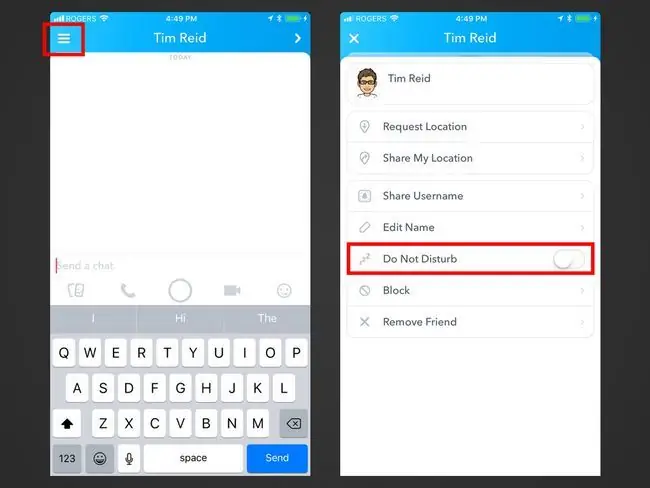
Usuń użytkownika z listy znajomych
Usunięcie użytkownika usuwa go jako znajomego, więc nie jesteś już z nim połączony. Nadal mogą zobaczyć Twoje konto i przeglądać opublikowane przez Ciebie artykuły publiczne. Mogą nawet wysyłać ci zdjęcia i czaty, w zależności od ustawień prywatności.
Usunięcie użytkownika jest idealne, jeśli chcesz kontaktować się i udostępniać prywatne historie ze znajomymi, jednocześnie pozostając otwartym na udostępnianie treści publicznych osobom, które nie są znajomymi.
Aby usunąć użytkownika ze znajomych, dotknij znajomego, aby otworzyć czat. Następnie dotknij ikony menu i dotknij Usuń znajomego z listy menu.
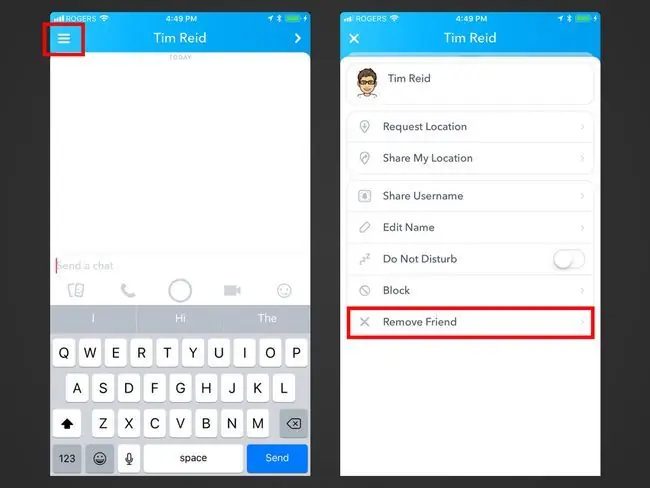
Zmień swoje ustawienia prywatności, aby tylko znajomi mogli się z Tobą kontaktować
Jeśli użytkownik, który nie jest Twoim przyjacielem, wysyła Ci zdjęcia, próbuje z Tobą czatować lub wyświetla Twoje historie, których nie chcesz, aby widzieli, zmień ustawienia prywatności, aby nie mogli się z Tobą skontaktować. Ta alternatywa idzie w parze z usuwaniem użytkowników z listy znajomych.
Snapchat pozwala wybrać, czy chcesz, aby wszyscy (przyjaciele i nieprzyjaciele) kontaktowali się z Tobą i oglądali Twoje historie.
- Aby zmienić te ustawienia, dotknij ikony profil w lewym górnym rogu aplikacji.
- Dotknij ikony gear, aby uzyskać dostęp do ustawień i przewiń w dół do sekcji Kto może.
-
Dotknij Skontaktuj się ze mną i wybierz Moi znajomi, aby tylko Twoi znajomi mogli wysyłać Ci zdjęcia lub czaty.

Image - Wróć, dotknij Wyświetl moją historię i wybierz Moi przyjaciele. Możesz też dotknąć Custom, aby utworzyć niestandardowy filtr prywatności, aby niektórzy znajomi nie mogli zobaczyć Twoich historii.






